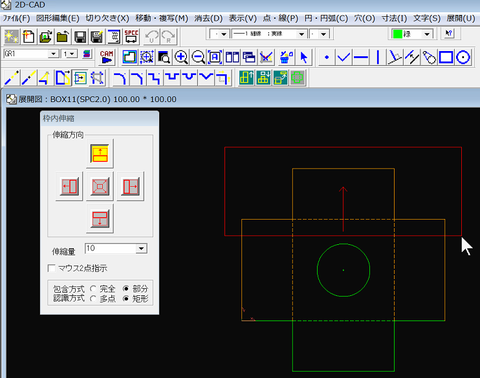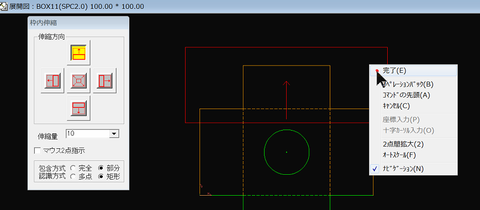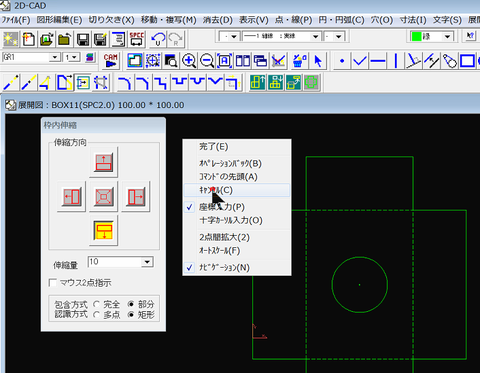メニューの展開の中の「立体化」の話でもある。
AP40やAP60には、「立体化」してから「立体編集」はできなかった。
つまり、
「展開図」しかなかった。
AP100では2D-CADで「展開図」と「部品図」の2つが見えるが、
基本は、「展開図」。加工は「展開図」。AP60からある。
「展開図」を使ってCADのデータ(タレパンやレーザー加工機に渡すNCデータ)を作る。
では、
2D-CADの中で見る「部品図」は何のためにある?
メニューの展開の「立体編集」を実行するため。
AP100のオプションで「立体編集」ができる。
メニューの展開の立体化をしないと「立体編集」はできない。
「部品図」があれば「展開図」はいつでも作れる。
「立体編集」の終了時に「部品図」への反映の確認がある。
「立体編集」のオプションを入れてないと2D-CADの中で「部品図」を見ることは無いがアマダさんの営業マンさんから聞いた話しだとほぼ入れてる。

「立体編集」は3D-CAD。
AP100が2.5次元CADと言われるのはこのため。